カテゴリ:iPad / iPhone 【教具】
 センスの良い画像がデザインできるアプリ【PAGE UP】
センスの良い画像がデザインできるアプリ【PAGE UP】
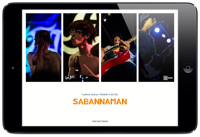
画像とレイアウトを選んでセンスの良い画像がデザインできるアプリ【PAGE UP】
資料の表紙や動画タイトル画像の作成、複数のPDFを作成してPDF編集機能のあるiOSアプリ(Power PDFプロ 等)でまとめることで、電子書籍も作成できます。
Power PDFプロ 《ユニバーサルアプリ》(記事掲載時 720円)(学校用 iPad mini 用にダウンロード済み)
様々なファイルからPDF文書を作成、変更、閲覧が可能なアプリ。お勧めです。
カメラロールの写真のPDF化、Dropbox / Google Driveなどのクラウドストレージとの連携も可能。
 教育研究所のiPad miniでPowerPoint
教育研究所のiPad miniでPowerPoint
教育研究員より、PCで作成したPowerPointファイルをiPadに入れて、研究成果報告会で使用したいとの相談があったので、教育研究所のメールアドレスを使ってMicrosoft アカウントを取得し、クラウドでデータの受け渡しをするために、OneDriveとDropboxを教育研究所のiPad miniのPowerPointから使えるように設定を行いました。
Microsoft アカウントの登録、PowerPointアプリ、いずれも無料なので、PCで作成したPowerPointファイルをiPhoneやiPad、iPod Touchを使って持ち歩きたいという方は、是非お試し下さい。

DROPBOX 《ユニバーサルアプリ》
オンラインストレージアプリ。
パソコンのデータをiPadに送る際に使えます。
【関連記事】


 PCで作成したPowerPointをiPadで使う方法
PCで作成したPowerPointをiPadで使う方法
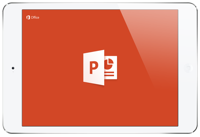
PCで作成したPowerPointファイルを、iPadに入れて使う方法について質問があったので、説明動画を作成しました。PCで作成したPowerPointファイルをDropboxに置いた状態から、iPadに入れるまでの動画です。
興味のある方は、動画をご確認下さい。
 PowerPointファイルをiPadに入れる方法
PowerPointファイルをiPadに入れる方法
DROPBOX 《ユニバーサルアプリ》
オンラインストレージアプリ。
パソコンのデータをiPadに送る際に使えます。

 素材作成に役立つツール【Adobe Photoshop Mix】
素材作成に役立つツール【Adobe Photoshop Mix】

Adobe Photoshop Mixは、写真を加工するアプリです。
Adobe Photoshop Mix の利用にはアカウント登録が必要ですが、高機能かつ無料のアプリなので、興味のある方は是非お試し下さい。
 素材作成に役立つツール【Adobe Photoshop Fix】
素材作成に役立つツール【Adobe Photoshop Fix】

Adobe Photoshop Fixは、写真を修正するアプリです。
Adobe Photoshop Fix の利用にはアカウント登録が必要ですが、高機能かつ無料のアプリなので、興味のある方は是非お試し下さい。
 素材作成に役立つツール【テキスト読み上げアプリ】
素材作成に役立つツール【テキスト読み上げアプリ】

複数の無料アプリを紹介致しますので、必要な方は、使いやすいものをお選びください。
アプリを使用せずにiOSの「スピーチ」機能を設定することで『siri』にテキストを読ませることも可能です。
設定アプリから、[一般]→[アクセシビリティ―]→[スピーチ]から『選択項目の読み上げ』と『画面の読み上げ』をONにすることで「スピーチ」機能が使えるようになります。テキストを範囲指定して『読み上げ』をタップすると、選択した部分が読み上げられ、画面上部から2本指で下にスワイプすると、ページ全体が読み上げられます。
 【Quik】でMVを作成してみました
【Quik】でMVを作成してみました
写真を多めに選択して、曲を読み込み、あまった写真を減らす形で曲の長さに写真を合わせました。写真が少ない場合は、音楽が短くなる形で作成されます。
インターネット等に掲載する場合は、写真・曲共に著作権に触れないよう注意が必要です。子供たちが歌う校歌や子供たちが作った曲やに写真を加えてミュージックビデオを作ってみてはいかがでしょうか。
 まるでPVのように写真を動画にする動画編集アプリReplay AppBase より
まるでPVのように写真を動画にする動画編集アプリReplay AppBase より
 Quik - ビデオエディタ《ユニバーサルアプリ》
Quik - ビデオエディタ《ユニバーサルアプリ》簡単にPVのような動画が作成できるアプリ。
 画面収録機能を試してみました
画面収録機能を試してみました
SideBooksからロイロノートへPDFを読込む様子を『画面収録』し、iMovieでタイトルと説明を加えて編集を行い、Youtubeにアップロードしています。
 SideBooks 《ユニバーサルアプリ》
SideBooks 《ユニバーサルアプリ》高機能かつ高速なPDFビューア。読み込んだPDF資料は、本棚に並べるように保存されます。
PDF資料を集めて他のアプリに渡すアプリとして活用できます。Android用もあります。
【関連記事】
iOS11より、画面の録画が可能になっています
 iOS11より、画面の録画が可能になっています
iOS11より、画面の録画が可能になっています

iOS11より、iPhoneやiPadの画面の操作の様子を録画することができる『画面収録』機能が使えるようになりました。
ロイロノートを操作する様子を録画して、説明動画を作成するなど、アイディア次第で、様々な動画資料の作成に使えそうです。
画面収録は、コントロールセンターから行いますが、初期状態では、画面収録のボタンが無いので、[コントロールセンタ]→[コントロールセンターをカスタマイズ]で、『画面収録』を追加する必要があります。録画はコントロールセンター画面収録ボタンをタップすると、3秒後から始まります。停止は、画面の上部の赤いバーをタップします。
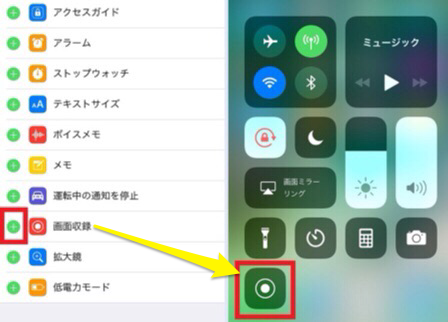
 iPad / iPhone 初心者の先生方へ
iPad / iPhone 初心者の先生方へ
【写真を撮影して見せる】・・・学校にある接続ケーブルで地デジテレビに投影。
①カメラアプリで撮影して写真アプリから手動で見せる・・・写真資料や児童生徒のノート、作品の拡大提示に使われているようです。
②カメラアプリで撮影して写真アプリのスライドショーで見せる・・・学級PTAなどで使われているようです。
※電子黒板が導入されている学校では、個人所有のiPhone / iPadの無線提示が可能です。
【動画を撮影して見せる】・・・学校にある接続ケーブルで地デジテレビに投影。
①カメラアプリで撮影してその場で見せる・・・体育の授業で使われているようです。
②カメラアプリで撮影して地デジテレビで見せる・・・音楽の授業で使われているようです。
【スキャナアプリで資料収集】
①スキャナアプリで撮影してカメラロールに保存し、写真アプリから見せる
 Genius Scan《ユニバーサルアプリ》
Genius Scan《ユニバーサルアプリ》カメラのスキャンアプリ。
PDFで出力することもできます。
【ロイロノートで資料作成】
①写真やスキャンデータを使ってスライド動画の作成
 ロイロノート 《iPadアプリ》(記事掲載時 500円)学校用iPad mini にインストール済み。
ロイロノート 《iPadアプリ》(記事掲載時 500円)学校用iPad mini にインストール済み。社会科見学のまとめ学習や、児童生徒によるプレゼンテーションに活用できる 教育現場用iPadアプリ。
写真・動画・テキストをカードのように並べ、線でつなぐだけで見せる順番を決めることができます。
【Adobe Speak Videoで資料作成】
①写真やスキャンデータを使ってスライド動画の作成
Adobe Speak Video《ユニバーサルアプリ》
声を録音して素材を選ぶだけで簡単にスライド動画が作成できるアプリ。
【Keynoteで資料作成】
①写真やスキャンデータを使ってスライド資料の作成
②e-Teachersのフラッシュ教材を読み込んでKeynote用に変換
【iMovieで資料作成】
①写真やスキャンデータを使ってスライド動画の作成
 iOS用オススメアプリ
iOS用オススメアプリ

研修会で使用したKeynoteファイルをPDFに変換して掲載いたいます。必要な方はダウンロードしてご活用下さい。
Keynote《ユニバーサルアプリ》
PowerPoint をシンプルにしたようなプレゼン作成アプリ。
写真・動画・ネット素材を活用でき、PCでは面倒だったプレゼン作成が楽しく行なえます。
iMovie《ユニバーサルアプリ》
動画の撮影から編集まで行なえるアプリ。
動画編集は面倒だとお考えの方に、是非体験してもらいたいアプリです。

児童生徒によるプレゼンテーションに活用できる教育現場用iPadアプリ。
写真・動画・テキストをカードのように並べ、線でつなぐだけで見せる順番を決めることができます。
SideBooks 《ユニバーサルアプリ》
高機能かつ高速なPDFビューア。読み込んだPDF資料は、本棚に並べるように保存されます。PDF資料を集めて他のアプリに渡すアプリとして活用できます。Android用もあります。

画像を準備してアフレコするだけで、簡単にスライド動画が作成できるアプリ。 アップデートで、iPhone / iPod Touch でも使えるようになりました。

マイクロソフトが無料で提供するiOS用 Word。
PCで作成したファイルの持ち歩きや、ファイルの二次利用の際に重宝しそう。
Microsoft Excel《ユニバーサルアプリ》
マイクロソフトが無料で提供するiOS用 Excel。
PCで作成したファイルの持ち歩きや、ファイルの二次利用の際に重宝しそう。
Microsoft PowerPoint《ユニバーサルアプリ》
マイクロソフトが無料で提供するiOS用 PowerPoint。
PCで作成したファイルの持ち歩きや、ファイルの二次利用の際に重宝しそう。
OneDrive《ユニバーサルアプリ》
マイクロソフトが無料で提供するクラウドストレージアプリ。
Microsoft Word / Excel / PowerPoint をPCから取り入れる際に必要。
AC Flip Pro《iPadアプリ》(記事掲載時 840円)学校用iPad mini にインストール済み。
任意の順番で付箋をめくっていくことができるアプリ。授業で利用することを想定して作成されているようです。
テレビ番組等で使われるフリップボードを簡単に作成することができます。
Genius Scan《ユニバーサルアプリ》学校用iPad mini にインストール済み。
カメラのスキャンアプリ。
PDFで出力することもできます。
【関連記事】
素材作成に役立つツール①【Keynote】
素材作成に役立つツール②【Safari】
素材作成に役立つツール③【iMovie】
素材作成に役立つツール④【ロイロノート】
素材作成に役立つツール➄【SideBooks】
素材作成に役立つツール⑥【Adobe Spark Video】
素材作成に役立つツール⑦【Microsoft Word】
素材作成に役立つツール⑧【Microsoft Excel】
素材作成に役立つツール⑨【Microsoft PowerPoint】
素材作成に役立つツール⑩【AC Flip Pro】
素材作成に役立つツール⑪【Genius Scan】
素材作成に役立つツール⑫【画面収録機能(iOS11)】
素材作成に役立つツール⑬【Video 2 Photo】
素材作成に役立つツール⑭【Clipbox】
SideBooksの使い方動画
SideBooksで素材収集① 国語
SideBooksで素材収集② 算数・数学
SideBooksで教材収集③ 社会
SideBooksで教材収集④ 理科
SideBooksで教材収集➄ 英語
SideBooksで教材収集➄ 英語
SideBooksで教材収集⑥ 学習ポスター
 iOS内の写真をPDF化してiBooksに保存できます
iOS内の写真をPDF化してiBooksに保存できます
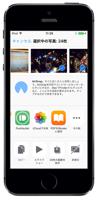
iOS9より、写真アプリで複数の写真を選択、PDF化してiBooksに保存できるようになっています。
PAGE UP 等の画像デザインアプリと組み合わせて作成すれば、かなり本格的なデジタル写真集の作成も可能です。画像にしてカメラロールに保存することで、何でも電子書籍化が可能なので是非お試しください。
 【iOS 11】コントロールセンターのカスタマイズ方法
【iOS 11】コントロールセンターのカスタマイズ方法
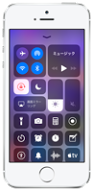
 地デジテレビに提示・演奏できる鍵盤ハーモニカアプリ
地デジテレビに提示・演奏できる鍵盤ハーモニカアプリ
地デジテレビに提示して演奏しながら説明できる鍵盤ハーモニカ【iKenhar】を紹介します。
2014年でアップデートが止まっているため、最新のiOS11では使えません。使用の際は、学校用iPadminiをお使い下さい。
 授業に役立つiOSアプリ③ ・・・学校で活用できそうな無料アプリ紹介
授業に役立つiOSアプリ③ ・・・学校で活用できそうな無料アプリ紹介 授業に役立つiOSアプリ【教科別・シーン別】①
授業に役立つiOSアプリ【教科別・シーン別】①  授業に役立つiOSアプリ【教科別・シーン別】②
授業に役立つiOSアプリ【教科別・シーン別】②
 アニメで学ぶ情報モラル 『iPad版 ネット社会の歩き方』
アニメで学ぶ情報モラル 『iPad版 ネット社会の歩き方』
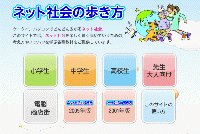
文部科学省が提供するPDF資料 で紹介したWebサイト『ネット社会の歩き方』 がiPadアプリ化されているので紹介します。
新学習指導要領では、「全ての教科等における全ての教員による情報モラル教育の実施」が謳われており、それを支援するために提供されているそうです。【小学生版】【中学生版】【高校生版】【先生・大人向け】4種類あります。また、これまでどおり、パソコンでも Web版『ネット社会の歩き方』 が使用出来ます。【CEC】が開発したアプリには、携帯電話に関する情報モラルを学習する【めざせ!ケータイマスター】もあります。校内LANコンテンツの『ネットモラル』教材とあわせてご活用ください。
 無料の50GBクラウド『MEGA』
無料の50GBクラウド『MEGA』

無料で50GB使えるクラウドストレージ 【MEGA】 を紹介します。
iCloudやDropboxの保存容量が足りないという方は、是非お試しください。
 MEGA《ユニバーサルアプリ》
MEGA《ユニバーサルアプリ》オンラインストレージアプリ。無料で使える容量が50GBと大容量。
ファイル置き場として容量を心配せず使えそう。
『MEGA』 アカウント登録の方法
① MEGA の公式サイト を開いて [Create Account] をクリック。

② 名前・メールアドレス・パスワードを入力して規約にチェックして [Create Account] をクリック。
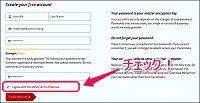
③ 送られてきたメールからログインし、FREEの無料アカウントを選択すれば登録完了。
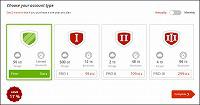
④ 登録したメールアドレス・パスワードでログインすることで、ネットが使える場所ならどこでもファイルにアクセスできます。
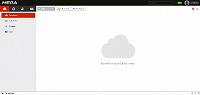
MEGA以外にも、オンラインストレージは色々あります。
 360度パノラマ撮影できるアプリ【Google ストリートビュー】
360度パノラマ撮影できるアプリ【Google ストリートビュー】
研究所のGoogleアカウントで掲載した画像は『浦添城の前の碑』、『浦添城址』、『浦添ようどれ ①』 、『浦添ようどれ ②』 の計4枚です。 教育研究所が作成した画像を是非ご覧ください。
校外学習や、修学旅行などの下見の際に撮影・掲載しておくと、事前学習に活用できると思います。(2014/08/20 記事掲載)
Google ストリートビュー《iPhoneアプリ》(学校用 iPad mini 用にダウンロード済み)
360度全方向を撮影できるiPhone向けカメラアプリ。iPad でも使えます。無料アプリ。
ストリートビューのない場所を撮影して「Googleマップ」で公開することができます。
下記のQRコードを資料に貼り付ければ、QRコードリーダーをかざすだけで、目的の画像が表示される資料が作成できます。
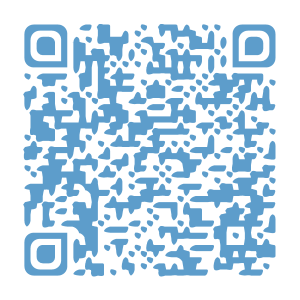 『浦添城の前の碑』
『浦添城の前の碑』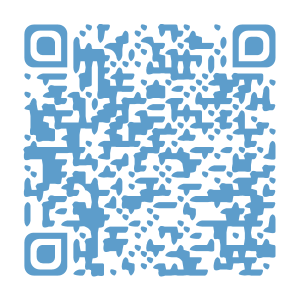 『浦添城址』
『浦添城址』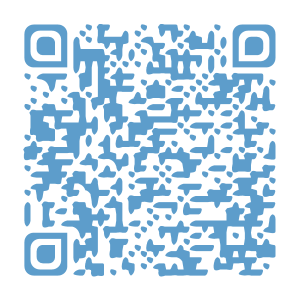 『浦添ようどれ ①』
『浦添ようどれ ①』 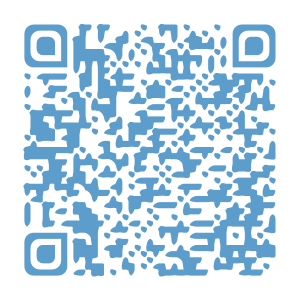 『浦添ようどれ ②』
『浦添ようどれ ②』
 『AssistiveTouch』 について
『AssistiveTouch』 について
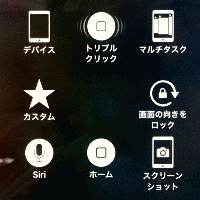
浦城小学校の先生から、iPadのKeynoteを写真レイアウトツールとして児童に使用させ、そのKeynoteを一つにまとめる方法について質問がありました。ファイルの状態でまとめるのは面倒なので、スクリーンショットで画像化して、Keynoteに貼り付けるのが手っ取り早いとお伝えし、『AssistiveTouch』を使えばスクリーンショットが楽に行えることも伝えました。
『AssistiveTouch』 は、ホームボタンや音量などのボタン操作や、複雑なタッチ操作などを、画面上に丸いメニューを表示させてかんたんに行えるようサポートする機能です。
『AssistiveTouch』は、初期設定では「オフ」になっています。設定の [一般] ⇒ [アクセシビリティ] ⇒ [AssistiveTouch] で設定を「オン」にしてお使い下さい。「スクリーンショット」を多用する方は、AssistiveTouch の使用をおすすめします。
児童が使用したiPadから写真を集める際には、AirDropを使うのが良さそうです。

 素材作成に役立つツール【Video 2 Photo】
素材作成に役立つツール【Video 2 Photo】

Video 2 Photoは、動画から写真を抜き出すアプリです。
Video 2 Photo は有料のアプリですが、学校用iPad miniにインストール済みなので、興味のある方は是非お試し下さい。
画面右上からログインしてください。ログイン方法は各学校の情報担当にご確認ください。
| 日 | 月 | 火 | 水 | 木 | 金 | 土 |
27 | 28 | 29 | 30 | 1 | 2 | 3 |
4 | 5 | 6 | 7 | 8 | 9 | 10 |
11 | 12 | 13 | 14 | 15 | 16 | 17 |
18 | 19 | 20 | 21 | 22 | 23 | 24 |
25 | 26 | 27 | 28 | 29 | 30 | 31 |










































